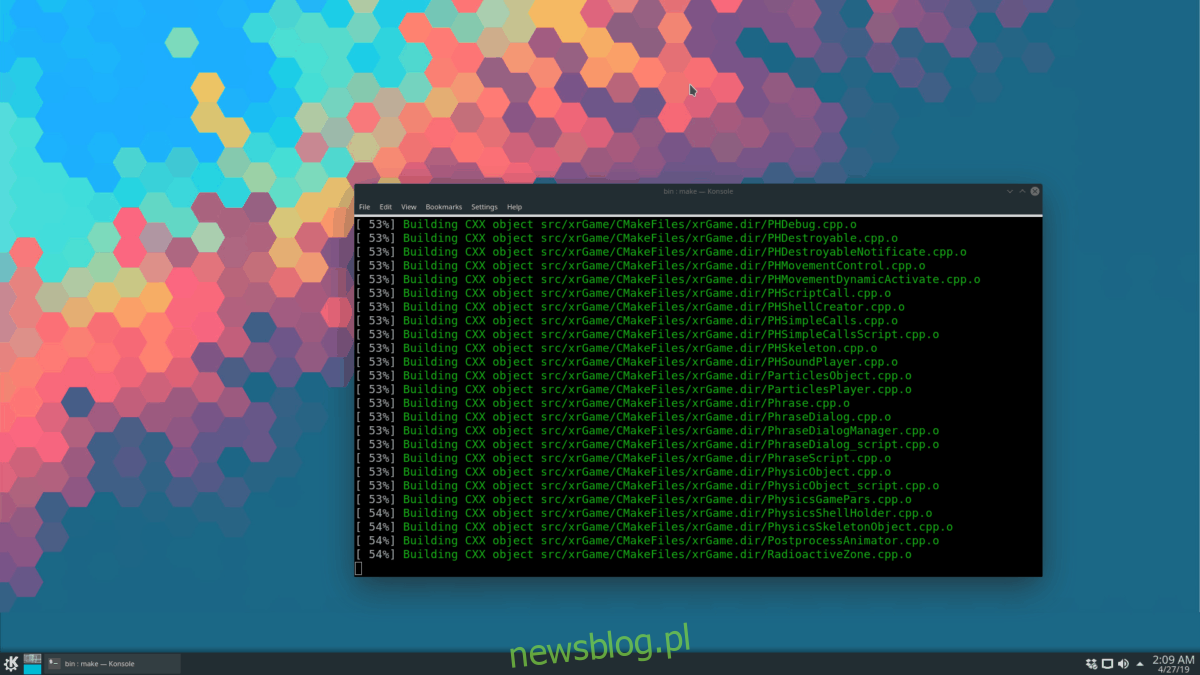STALKER Call of Pripyat to znakomita gra osadzona w otwartym świecie, której fabuła rozgrywa się w rejonie Czarnobyla na Ukrainie. Jest to trzecia część serii STALKER, która stała się kultowym tytułem wśród graczy preferujących postapokaliptyczne przygody. Po premierze Call of Pripyat gra była dostępna jedynie na system Windows, jednak dzięki nowemu narzędziu OpenXRay, także użytkownicy Linuksa mogą teraz cieszyć się tą produkcją!
Aby móc zagrać w Call of Pripyat, konieczne jest posiadanie legalnej wersji gry. Można ją nabyć na kilka sposobów. Aby uzyskać najlepsze rezultaty, zalecamy pobranie wersji z GOG.com, ponieważ nie ma ona zabezpieczeń DRM i zapewnia pełny dostęp do plików gry.
Po zakupie gry, pobierz ją na komputer z systemem Linux i postępuj zgodnie z instrukcjami, aby dowiedzieć się, jak ją uruchomić!
Przed rozpoczęciem
Zanim omówimy, jak uruchomić grę na Linuksie z wykorzystaniem silnika OpenXRay, warto zauważyć, że projekt ten jest w fazie wczesnego rozwoju i jest na bieżąco aktualizowany. Możesz napotkać trudności z uruchomieniem gry przy użyciu tego narzędzia, ze względu na różnorodność dystrybucji Linuksa oraz niezałatane błędy.
Jeśli napotkasz jakiekolwiek problemy podczas korzystania z tego przewodnika, zachęcamy do odwiedzenia strony projektu i zgłoszenia problemów, aby programiści mogli pomóc w ich rozwiązaniu.
Instalacja Call of Pripyat
Przed przystąpieniem do modyfikacji binarnych plików OpenXRay, musisz najpierw zainstalować grę Call of Pripyat na swoim komputerze z systemem Linux. W tym celu konieczne jest zainstalowanie Wine, które pozwoli na uruchomienie wersji gry przeznaczonej dla Windows.
Instalacja Wine jest stosunkowo prosta i była już wcześniej opisana na newsblog.pl. Aby uzyskać najlepsze rezultaty z Call of Pripyat na Linuksie, zdecydowanie zaleca się korzystanie z Wine 4, które wprowadza wiele korzystnych aktualizacji dla graczy na tym systemie.
Po zainstalowaniu Wine, pobierz wersję GOG STALKER Call of Pripyat na komputer z systemem Linux. Następnie otwórz terminal, ponieważ dostęp do wiersza poleceń będzie kluczowy do wychwycenia wszelkich błędów podczas instalacji w Wine. Umożliwi to również łatwiejsze uruchamianie plików EXE.
W terminalu przejdź do folderu, w którym znajduje się plik EXE gry Pripyat, zakładając, że znajduje się on w katalogu ~/Downloads.
cd ~/Downloads
W folderze Pobrane uruchom polecenie ls, aby sprawdzić dokładną nazwę pliku instalatora.
ls
Po zidentyfikowaniu nazwy instalatora, użyj polecenia wine, aby go uruchomić. W poniższym poleceniu zastąp „stalker-call-of-pripyat.exe” rzeczywistą nazwą pliku EXE z katalogu pobierania.
wine stalker-call-of-pripyat.exe
Wykonanie powyższego polecenia uruchomi instalator GOG w formie graficznej. Postępuj zgodnie z instrukcjami, aby zainstalować grę na swoim komputerze z systemem Linux.
Po zakończeniu instalacji GOG, pozostało jeszcze jedno zadanie. Musimy zmienić domyślną nazwę folderu, który GOG utworzył dla CoP, na bardziej przyjazną dla wiersza poleceń. W tym celu przejdź do folderu „GOG”.
cd ~/.wine/drive_c/GOG Games
Użyj polecenia mv, aby zmienić nazwę katalogu z STALKER Call of Pripyat na Stalker-CoP.
mv 'S.T.A.L.K.E.R. Call of Pripyat' Stalker-CoP
Zależności dla OpenXray
Silnik OpenXray potrzebuje kilku zależności, które muszą być zainstalowane, aby możliwa była kompilacja kodu. Otwórz terminal i wykonaj odpowiednie polecenia w zależności od używanej dystrybucji Linuksa.
Ubuntu
sudo apt install git cmake libglew-dev libfreeimage-dev libfreeimageplus-dev liblockfile-dev libopenal-dev libtbb-dev libcrypto++-dev libogg-dev libtheora-dev libvorbis-dev libsdl2-dev liblzo2-dev libjpeg-dev libreadline-dev
Debian
sudo apt-get install git cmake libglew-dev libfreeimage-dev libfreeimageplus-dev liblockfile-dev libopenal-dev libtbb-dev libcrypto++-dev libogg-dev libtheora-dev libvorbis-dev libsdl2-dev liblzo2-dev libjpeg-dev libreadline-dev
Fedora
sudo dnf install git cmake glew-devel freeimage-devel freeimage-plus-devel liblockfile-devel openal-devel tbb-devel cryptopp-devel libogg-devel libtheora-devel libvorbis-devel SDL2-devel lzo-devel libjpeg-turbo-devel readline-devel
Uruchomienie OpenXray
Silnik gry OpenXRay dostępny jest na GitHubie. Aby z niego skorzystać, musisz pobrać kod źródłowy przy użyciu polecenia git clone. W terminalu sklonuj najnowszą wersję źródła.
git clone https://github.com/OpenXRay/xray-16.git --recursive
Po sklonowaniu repozytorium, utwórz nowy katalog dla kompilacji, używając polecenia mkdir.
cd xray-16 mkdir bin
Przejdź do stworzonego katalogu kompilacji i uruchom cmake, aby skompilować kod.
cd bin cmake .. make -j$(nproc)
Na koniec zakończ instalację, tworząc nowy katalog bin w folderze gry i użyj make, aby zainstalować skompilowany kod do swojej kopii Stalker CoP.
mkdir -p ~/.wine/drive_c/GOG Games/Stalker-CoP
make -j$(nproc) DESTDIR=~/.wine/drive_c/GOG Games/Stalker-CoP install
Uruchamianie gry na Linuksie
Po skompilowaniu plików dla systemu Linux, aby uruchomić Stalker CoP, będziemy musieli zmodyfikować jeden z plików. Rozpocznij od przejścia do katalogu gry i usunięcia istniejącego pliku „fsgame.ltx”.
cd ~/.wine/drive_c/GOG Games/Stalker-CoP
rm fsgame.ltx
Następnie skopiuj nowo utworzony plik fsgame.ltx do katalogu Stalker CoP.
cp -r ~/xray-16/res/* ~/.wine/drive_c/GOG Games/Stalker-CoP
Po zainstalowaniu plików możesz rozpocząć grę, przechodząc do odpowiedniego katalogu:
cd ~/.wine/drive_c/GOG Games/Stalker-CoP/bin-linux
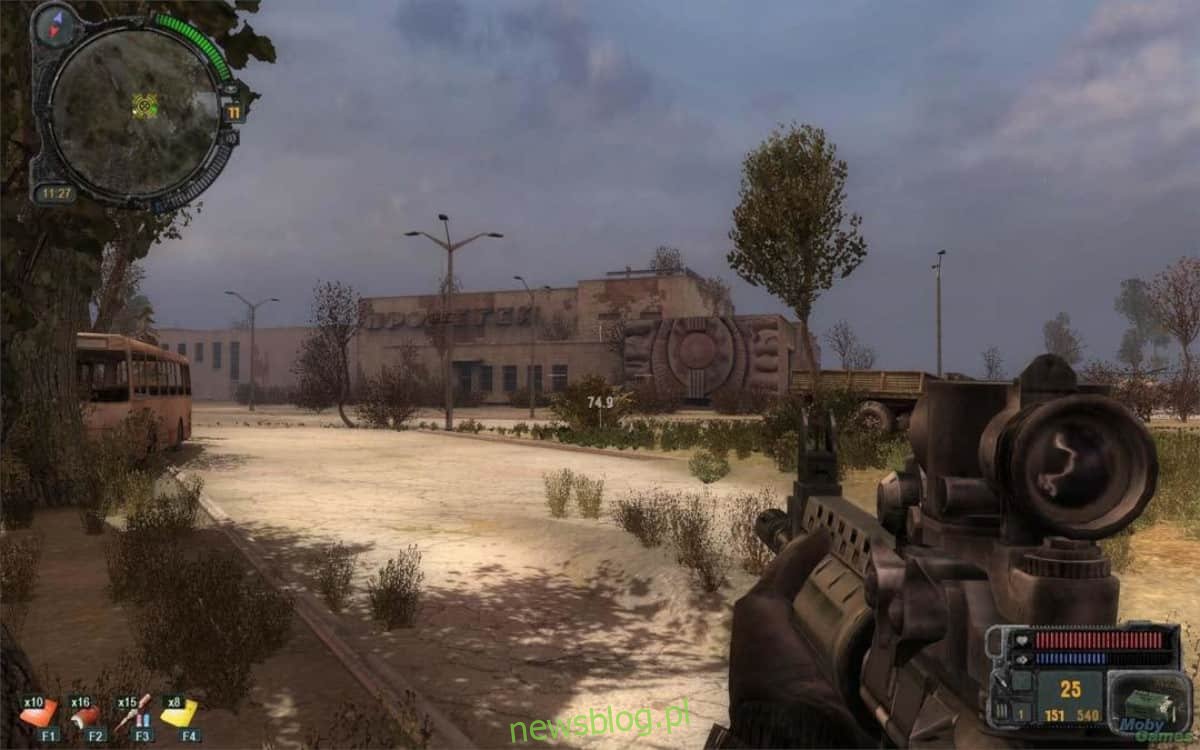
./xr_3da.sh -fsltx ../fsgame.ltx
Alternatywne metody gry w STALKER Call of Pripyat na Linuksie
OpenXRay to ciekawy projekt, który umożliwia coraz większej liczbie użytkowników Linuksa grę w Call of Pripyat, jednak nie jest to jedyny sposób na uruchomienie tej produkcji na tej platformie.
Jeżeli przetestowałeś OpenXRay i wystąpiły problemy, z przyjemnością informujemy, że możesz również uruchomić wersję GOG gry bezpośrednio za pomocą Wine. Dodatkowo, Steam Play również dobrze obsługuje tę grę.
newsblog.pl
Maciej – redaktor, pasjonat technologii i samozwańczy pogromca błędów w systemie Windows. Zna Linuxa lepiej niż własną lodówkę, a kawa to jego główne źródło zasilania. Pisze, testuje, naprawia – i czasem nawet wyłącza i włącza ponownie. W wolnych chwilach udaje, że odpoczywa, ale i tak kończy z laptopem na kolanach.